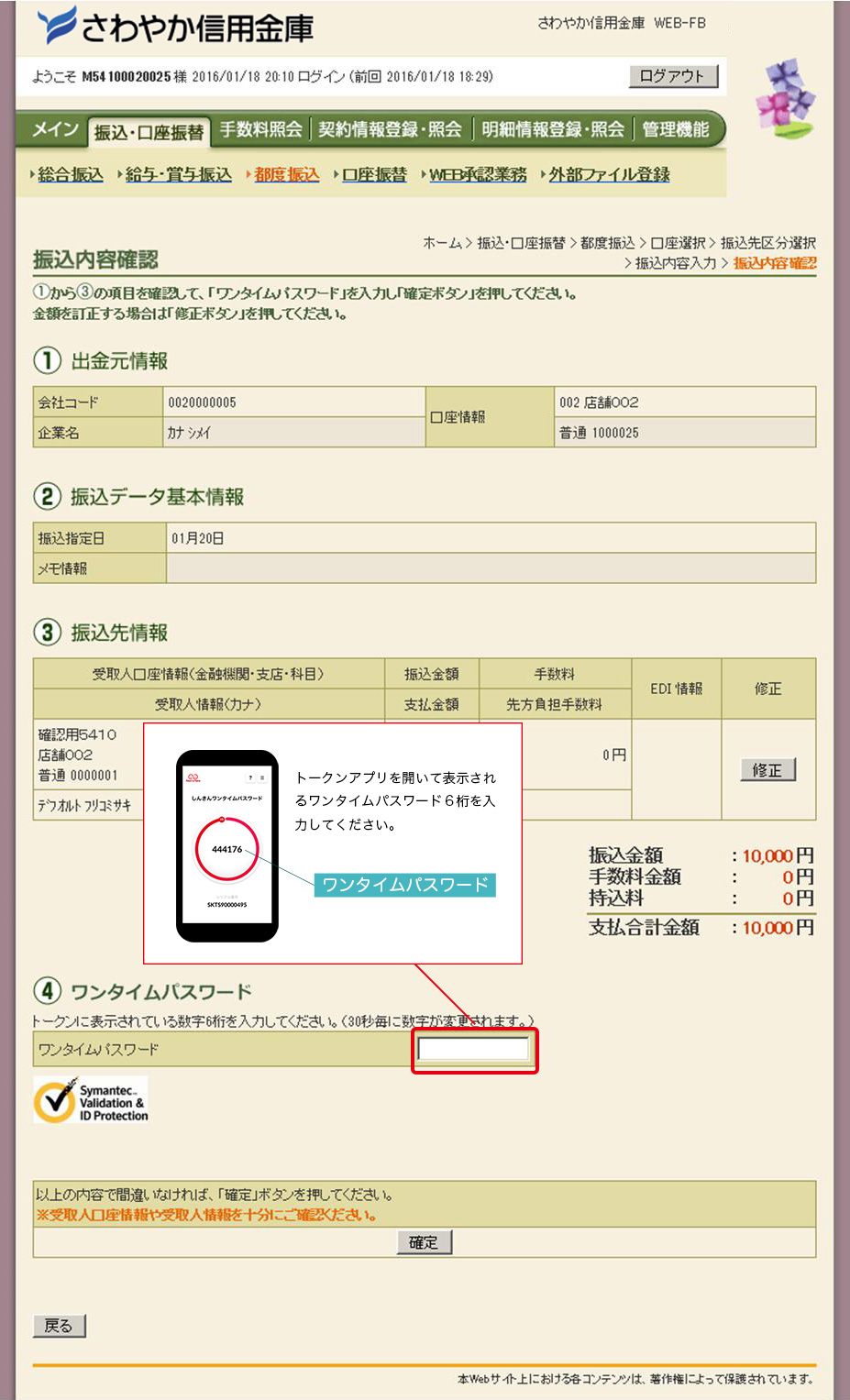さわやかWEB-FBサービス
ワンタイムパスワード利用登録の手順
ワンタイムパスワードの利用登録(初回のみ)
トークンのインストールが完了しましたら、「さわやかWEB-FBサービス」にログインしていただき、「管理機能」→「ワンタイムパスワード認証情報管理」→「利用形態設定」→「ワンタイムパスワード情報登録」から利用登録をしてください。
(1)管理者が行う作業 < 管理者のワンタイムパスワードの登録 >
1
- さわやかWEB-FBサービス
-
管理機能ご利用メニュー「ワンタイムパスワード認証情報管理」をクリックします。
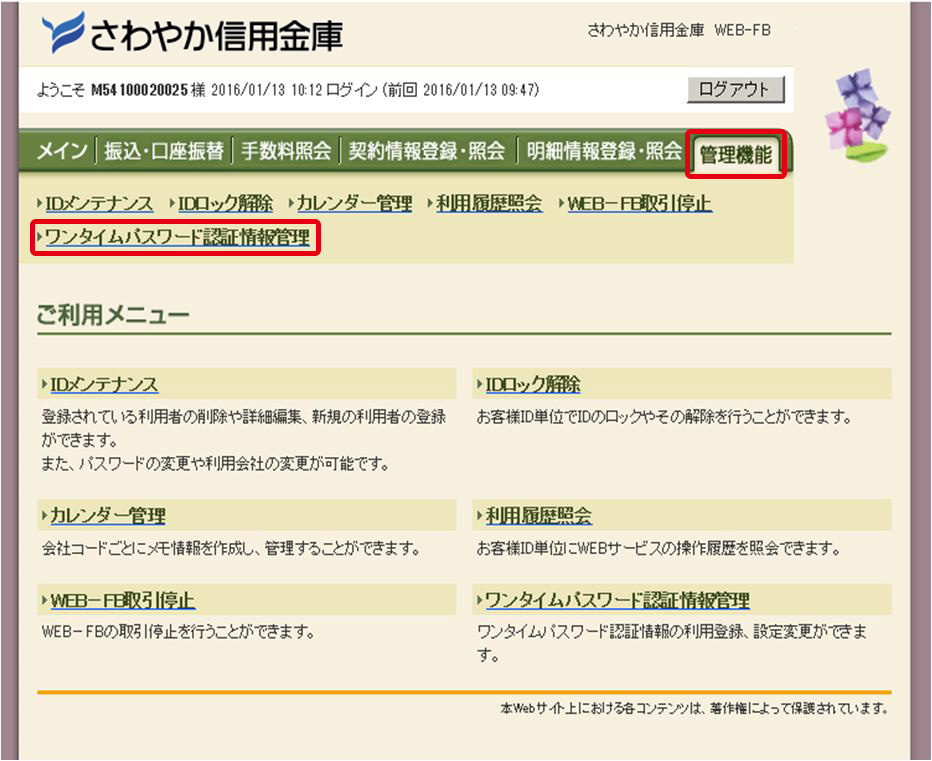
2
- ワンタイムパスワード利用登録(ワンタイムパスワード認証情報管理)
-
「利用形態設定」をクリックします。
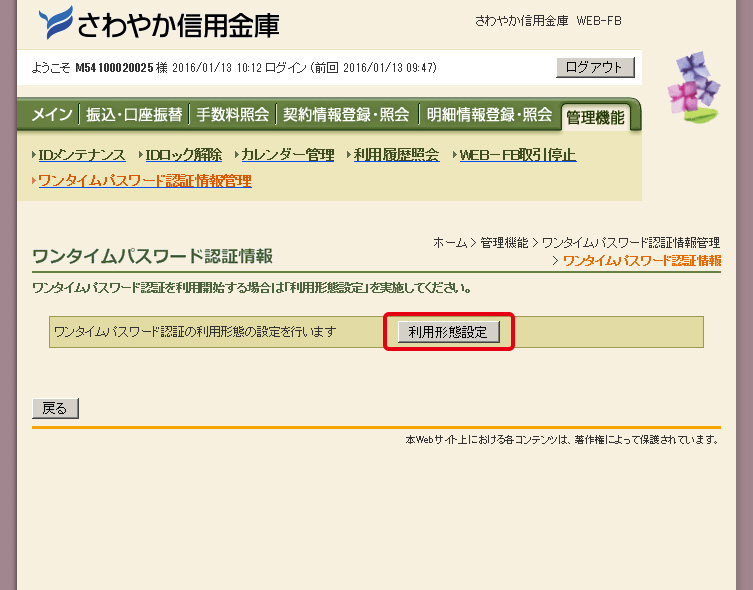
3
- ワンタイムパスワード利用登録(利用形態設定)
-
ワンタイムパスワードの利用形態を選択し、「次へ」をクリックします。
- 「管理者、利用者が異なるトークンを利用する」を選択した場合、「4 ワンタイムパスワード利用登録(ワンタイムパスワード情報登録)」へ
- 「管理者、利用者が同じトークンを利用する」を選択した場合、「5 ワンタイムパスワード利用登録(ワンタイムパスワード情報登録)」へ
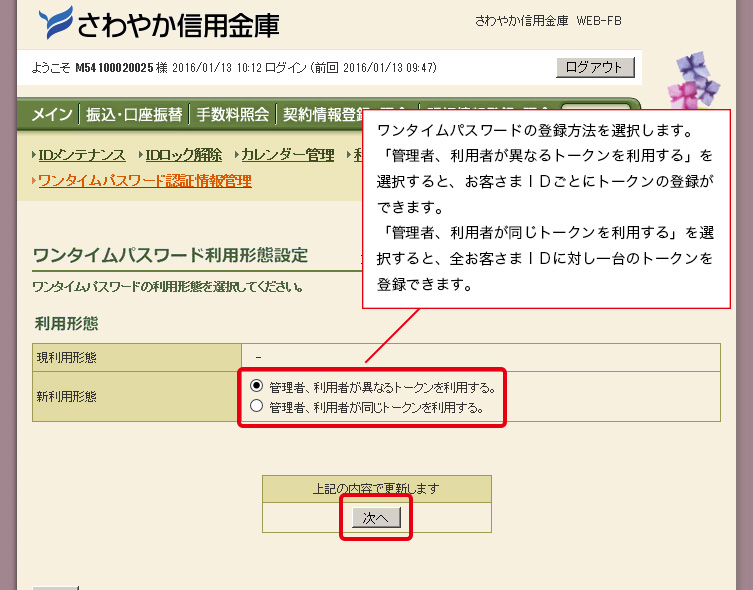
4
- ワンタイムパスワード利用登録(ワンタイムパスワード情報登録)
-
管理者に登録するトークンIDとワンタイムパスワード、承認用パスワード(都度振込送信確認用パスワード)を入力し、「確定」をクリックします。
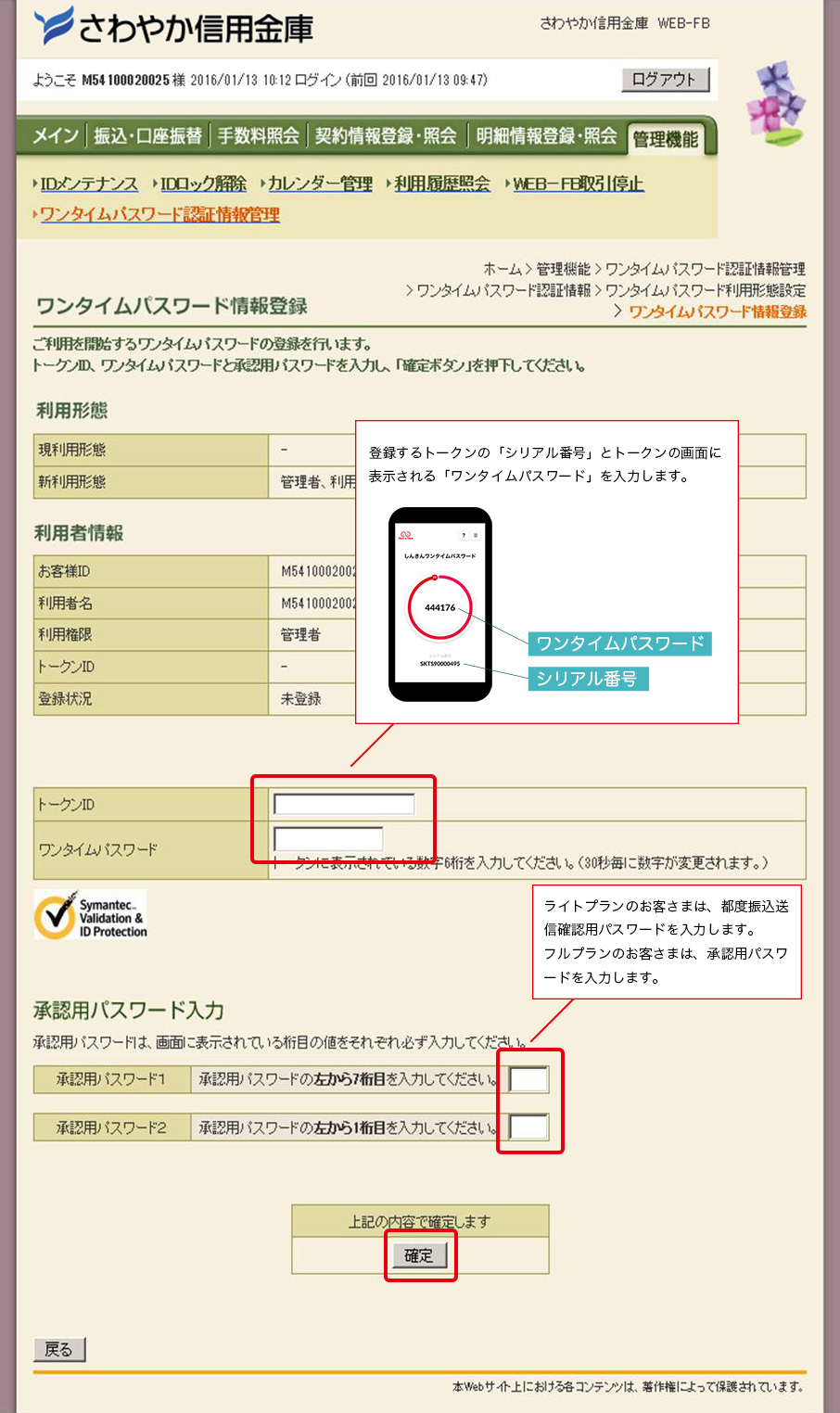
5
- ワンタイムパスワード利用登録(ワンタイムパスワード情報登録)
-
登録するトークンIDとワンタイムパスワード、承認用パスワード(都度振込送信確認用パスワード)を入力し、「確定」をクリックします。
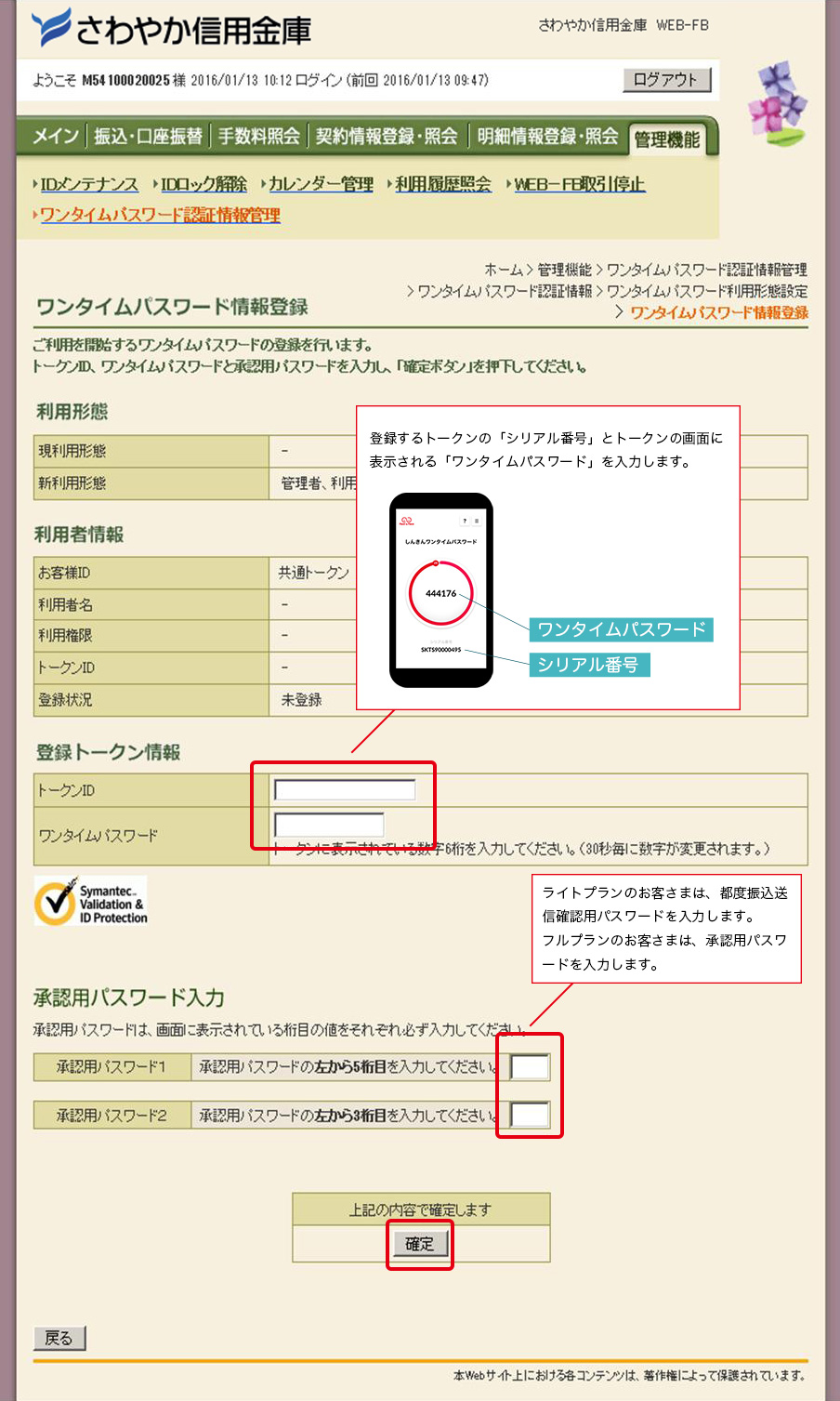
6
- 登録完了画面
-
登録完了画面が表示され、トークンの登録が完了します。以降、都度振込等の振込内容確認画面でワンタイムパスワードの入力が必要になります。
- 利用形態に「管理者、利用者が異なるトークンを利用する」を選択し、他のお客さまIDにトークンを登録する場合は、「ワンタイムパスワード認証情報管理」をクリックし、「(2)管理者が行う作業 <承認者、一般者のワンタイムパスワードの登録>」へ
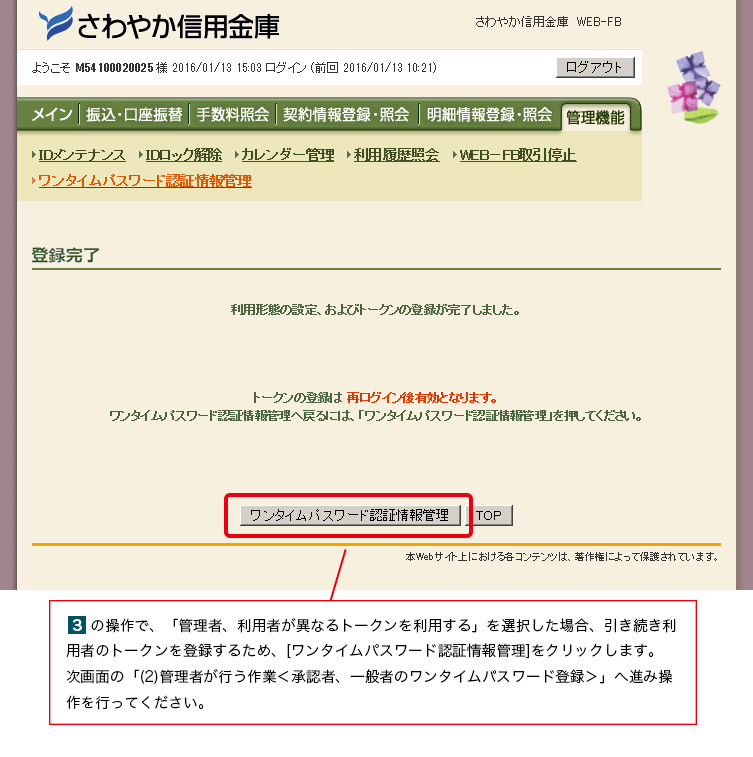
(2)管理者が行う作業 < 承認者、一般者のワンタイムパスワード登録 >
7
- ワンタイムパスワード認証情報画面
-
トークンを登録するお客さまIDの「選択」欄にチェックを入れ、「登録・登録解除」ボタンをクリックします。
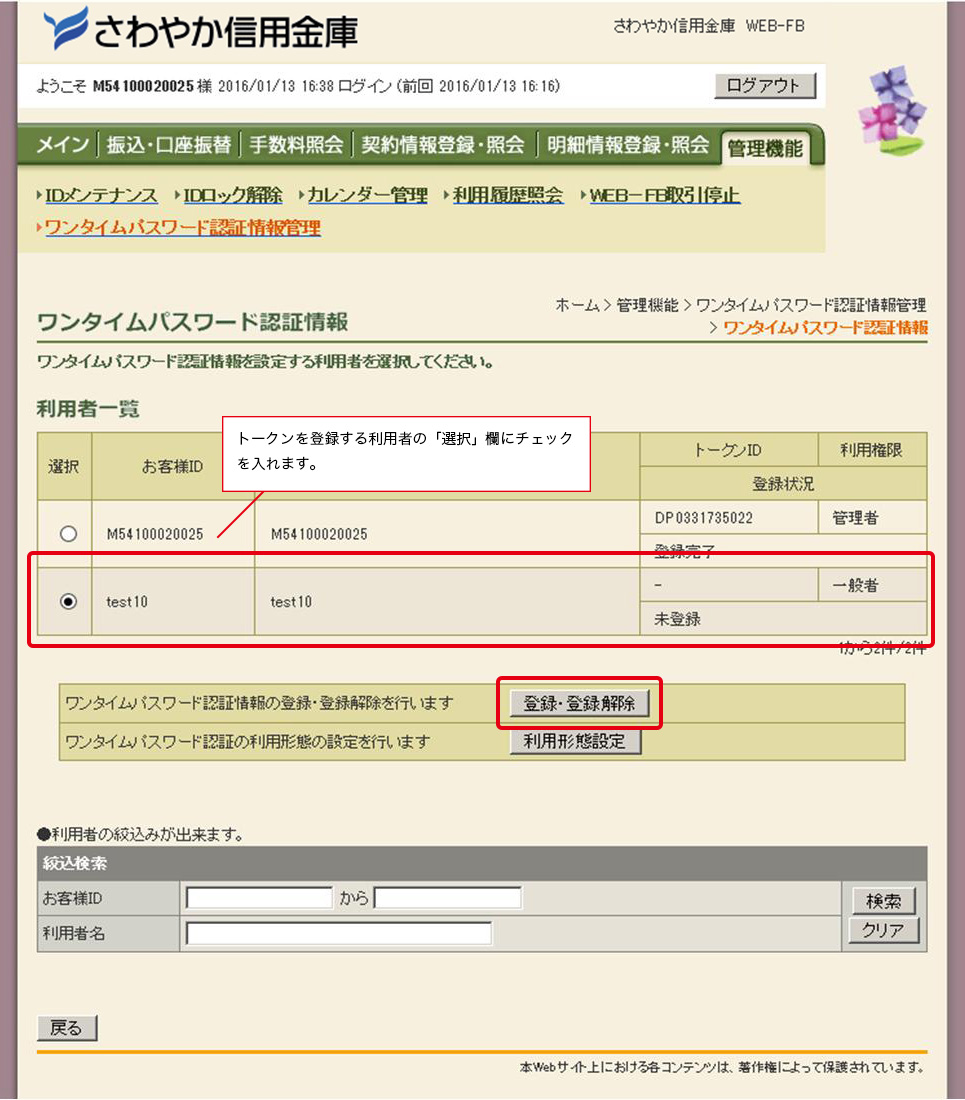
8
- ワンタイムパスワード情報登録画面
-
管理者のトークンを起動し、ワンタイムパスワード入力後、承認者・一般者の「シリアル番号」「ワンタイムパスワード」を入力します。
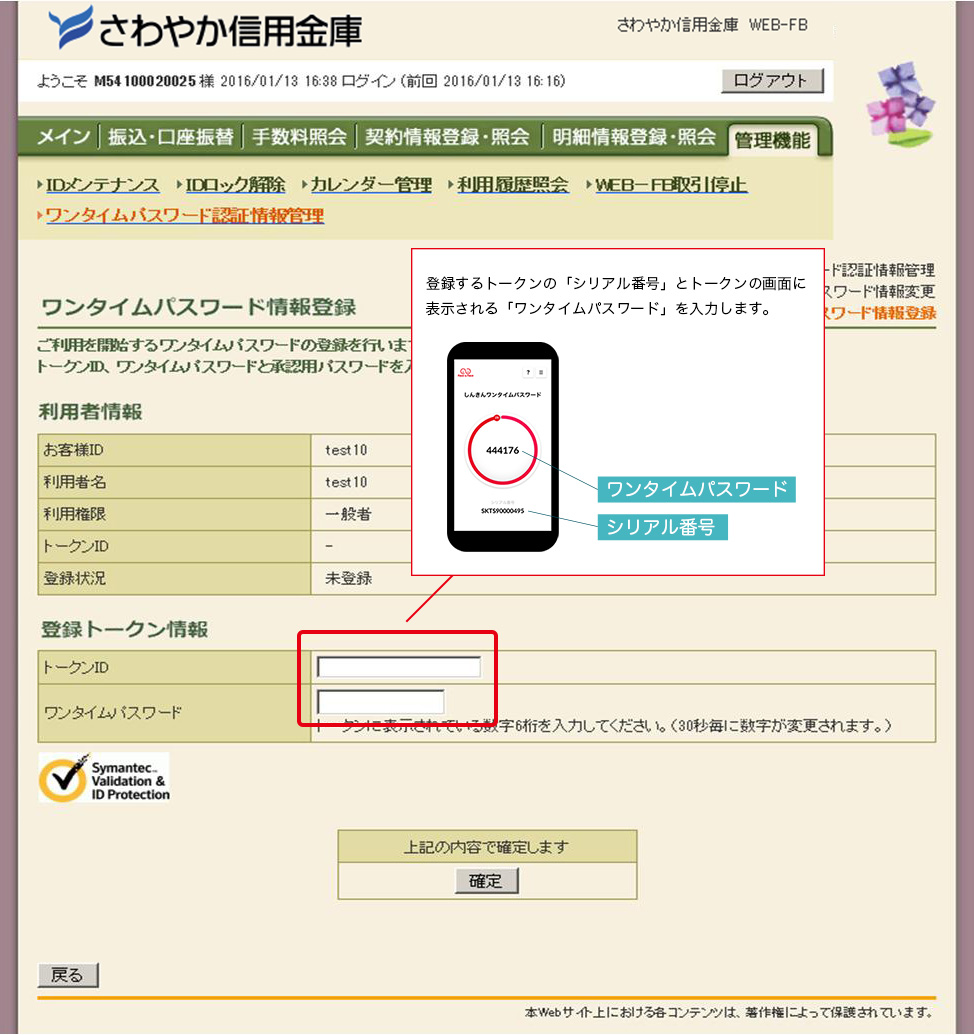
9
- 登録完了画面
-
登録完了画面が表示され、お客さまIDへのトークンの登録が完了します。
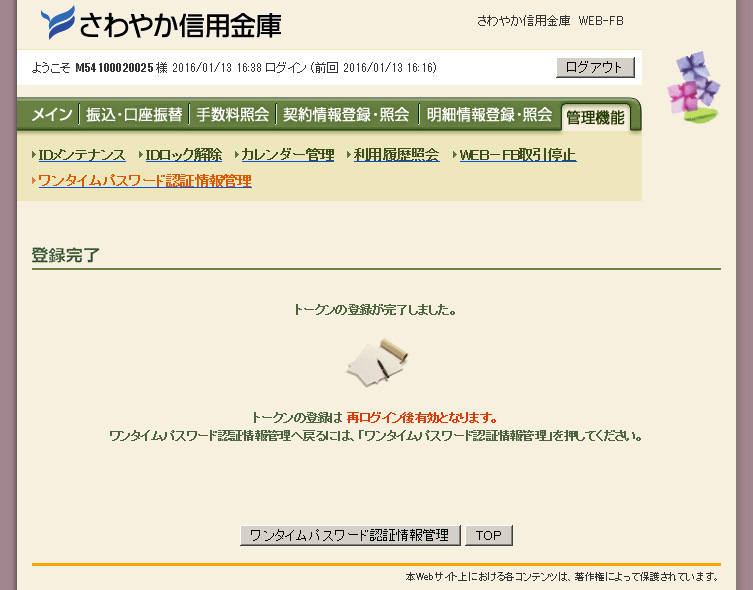
振込のお取引時にワンタイムパスワードで認証
10
- 登録完了画面
-
ワンタイムパスワードの利用登録が終了すると、振込等のお取引時にワンタイムパスワードの入力画面が表示されますので、トークンアプリを開いて表示されるワンタイムパスワード6桁を入力してください。